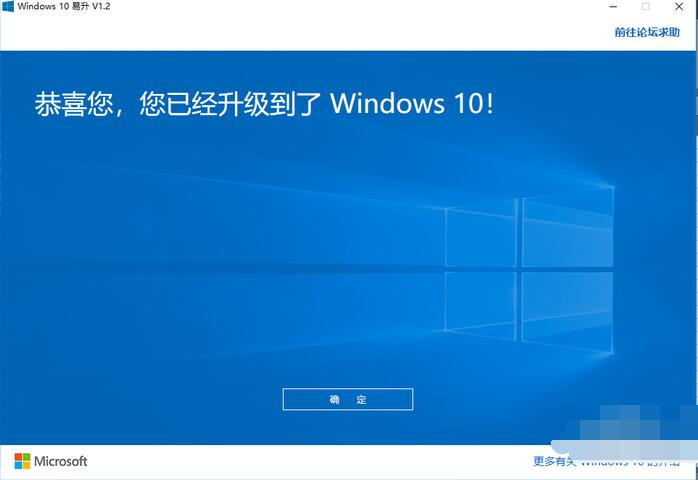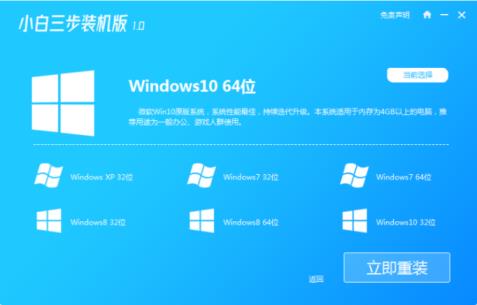简介:电脑截屏快捷键是什么?

系统版本:
品牌型号:
软件版本:
截屏是我们在使用电脑时经常需要的功能之一,它可以帮助我们捕捉屏幕上的重要信息,方便我们进行工作和学习。然而,如果没有掌握正确的截屏快捷键,我们可能会浪费很多时间去寻找截屏的方法。下面,我将介绍一些常见电脑品牌和操作系统的截屏快捷键。
1、全屏截图:在Windows系统中,按下“Win + PrintScreen”键可以直接将整个屏幕截图保存到图片文件中。
2、当前窗口截图:如果只需要截取当前活动窗口的内容,可以使用“Alt + PrintScreen”键。
3、自定义区域截图:如果需要截取屏幕上的特定区域,可以按下“Win + Shift + S”键,然后用鼠标选择需要截取的区域。
1、全屏截图:在Mac系统中,按下“Command + Shift + 3”键可以将整个屏幕截图保存到桌面。
2、当前窗口截图:如果只需要截取当前活动窗口的内容,可以使用“Command + Shift + 4”键,然后按下空格键,再点击需要截取的窗口。
3、自定义区域截图:如果需要截取屏幕上的特定区域,可以按下“Command + Shift + 4”键,然后用鼠标选择需要截取的区域。
掌握电脑截屏快捷键可以提高我们的工作效率和学习效果。不同品牌和操作系统的电脑有不同的截屏快捷键,我们需要根据自己使用的设备来选择合适的快捷键。希望本文对大家有所帮助,让我们更加便捷地进行截屏操作。

简介:电脑截屏快捷键是什么?

系统版本:
品牌型号:
软件版本:
截屏是我们在使用电脑时经常需要的功能之一,它可以帮助我们捕捉屏幕上的重要信息,方便我们进行工作和学习。然而,如果没有掌握正确的截屏快捷键,我们可能会浪费很多时间去寻找截屏的方法。下面,我将介绍一些常见电脑品牌和操作系统的截屏快捷键。
1、全屏截图:在Windows系统中,按下“Win + PrintScreen”键可以直接将整个屏幕截图保存到图片文件中。
2、当前窗口截图:如果只需要截取当前活动窗口的内容,可以使用“Alt + PrintScreen”键。
3、自定义区域截图:如果需要截取屏幕上的特定区域,可以按下“Win + Shift + S”键,然后用鼠标选择需要截取的区域。
1、全屏截图:在Mac系统中,按下“Command + Shift + 3”键可以将整个屏幕截图保存到桌面。
2、当前窗口截图:如果只需要截取当前活动窗口的内容,可以使用“Command + Shift + 4”键,然后按下空格键,再点击需要截取的窗口。
3、自定义区域截图:如果需要截取屏幕上的特定区域,可以按下“Command + Shift + 4”键,然后用鼠标选择需要截取的区域。
掌握电脑截屏快捷键可以提高我们的工作效率和学习效果。不同品牌和操作系统的电脑有不同的截屏快捷键,我们需要根据自己使用的设备来选择合适的快捷键。希望本文对大家有所帮助,让我们更加便捷地进行截屏操作。